
كيفية تنزيل مجلد جوجل درايف على اندرويد الموبايل 2023
يعرض موقع ون التقني كيفية تنزيل مجلد جوجل درايف على اندرويد الموبايل 2023, ولتنزيل مجلد Google Drive على Android ، يمكنك اتباع الخطوات التالية:
كيفية تنزيل مجلد جوجل درايف
افتح تطبيق Google Drive على جهاز Android الخاص بك .
ابحث عن المجلد الذي تريد تنزيله واضغط عليه لفتحه.
اضغط مع الاستمرار على الملف الذي تريد تنزيله حتى تظهر علامة اختيار بجواره.
اضغط على النقاط الثلاث الرأسية في الزاوية اليمنى العليا من الشاشة.
حدد “تنزيل” من القائمة المنسدلة التي تظهر.
انتظر حتى يكتمل التنزيل.
لاحظ أنه يمكنك فقط تنزيل الملفات الفردية من مجلد Google Drive على Android ، وليس من المجلد بأكمله مرة واحدة.
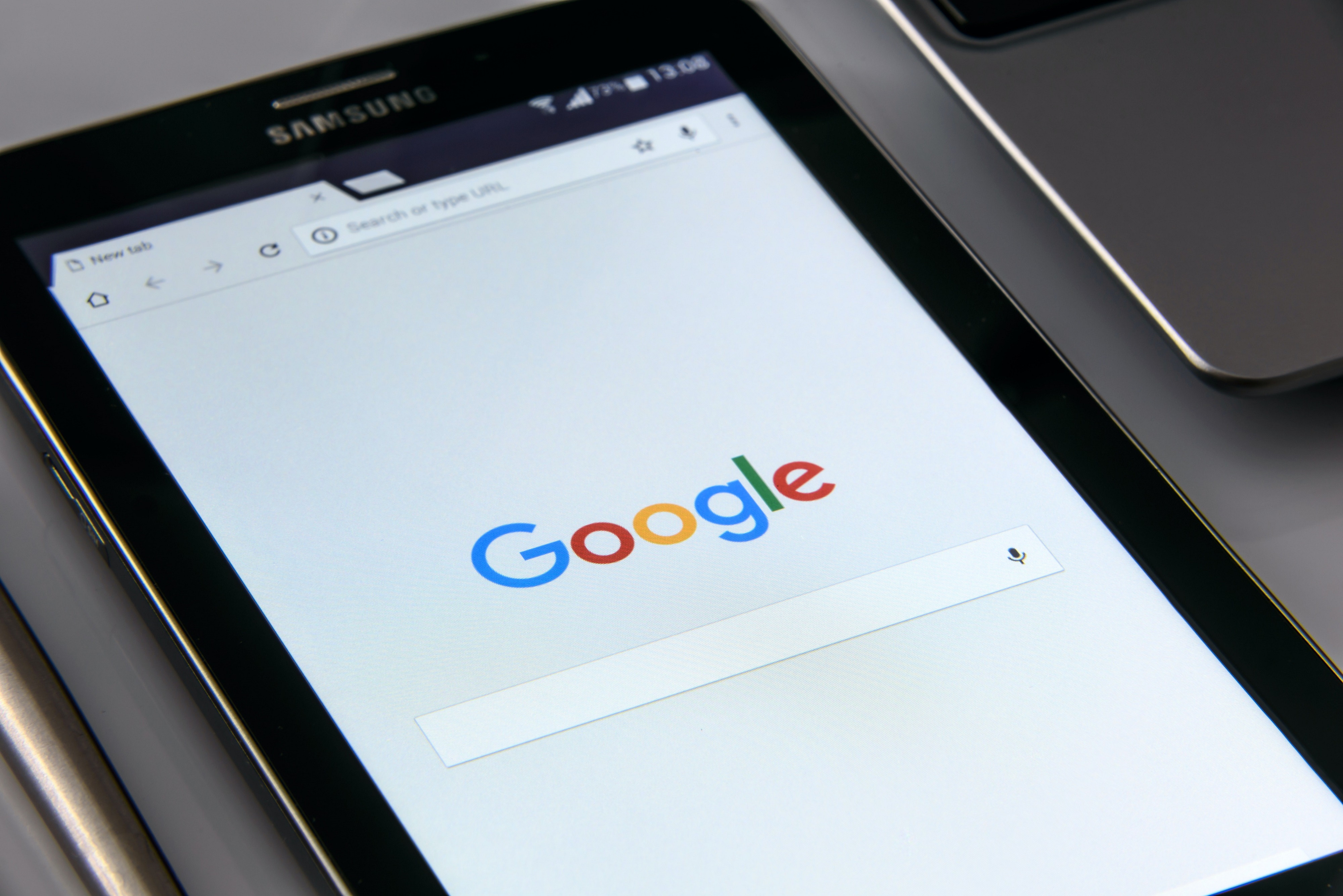
تعلمك المقالة هذه كيفية تنزيل مجلد كامل من Google Drive إلى هاتفك أو جهازك اللوحي الذي يعمل بنظام Android. على الرغم من عدم وجود طريقة لتنزيل مجلد في تطبيق Android ، إلا أنه يمكنك تحديد الملفات الفردية داخل المجلد وتمييزها على أنها متاحة للاستخدام دون اتصال. إذا كنت تريد أن تكون قادرًا على نقل الملفات واستخدامها في تطبيقات أخرى غير Google Drive ، فيمكنك تنزيل المجلد بأكمله كملف مضغوط (ZIP) عن طريق تسجيل الدخول إلى Drive في متصفح الويب.
جعل الملفات متاحة دون اتصال
افتح تطبيق Google Drive على جهاز Android. إنه المثلث الأخضر والأزرق والأصفر المسمى “Drive” في درج التطبيق. على الرغم من أن تطبيق Google Drive لا يسمح لك بتنزيل مجلد كامل للاستخدام في وضع عدم الاتصال ، إلا أنه يمكنك تحديد جميع الملفات الموجودة بالداخل لتنزيلها جميعًا مرة واحدة.
استخدم هذه الطريقة إذا كنت تريد أن تظل الملفات متزامنة مع الإصدارات الموجودة في Google Drive.
يجب فتح الملفات التي تتيحها في وضع عدم الاتصال في تطبيق Google Drive. على سبيل المثال ، إذا أتاحت صورة في وضع عدم الاتصال ، فستفتح الصورة في Drive بدلاً من تطبيق المعرض.
انقر فوق المجلد الذي تريد الوصول إليه في وضع عدم الاتصال. ستظهر الملفات الموجودة داخل المجلد.
اضغط مع الاستمرار على أحد الملفات. ارفع إصبعك عندما تظهر علامة اختيار على يسار اسم الملف ، وهذا يعني أن الملف محدد.
انقر فوق الملفات الإضافية التي تريد تنزيلها. سيؤدي النقر فوق ملفات إضافية إلى إضافة علامات اختيار إلى أسمائهم أيضًا. إذا كنت تريد تنزيل كل شيء في المجلد ، فانقر فوق كل الملفات الموجودة في القائمة.
اضغط على القائمة ⋮. إنها النقاط الثلاث الرأسية في الزاوية العلوية اليمنى من الشاشة.
انقر فوق جعله متاحًا في وضع عدم الاتصال في القائمة. ستتم مزامنة الملفات المحددة الآن مع جهاز Android. لعرض قائمة بجميع الملفات المتوفرة في وضع عدم الاتصال ، انقر فوق القائمة ☰ في الزاوية العلوية اليسرى من Google Drive ، ثم انقر فوق Offline.
تنزيل مجلد كملف مضغوط
انتقل إلى https://drive.google.com في متصفح الويب. نظرًا لأن تطبيق Google Drive للجوال لا يدعم تنزيلات المجلدات ، فستحتاج إلى الوصول إلى Drive على الويب كما لو كنت تفعل ذلك على جهاز كمبيوتر. إذا لم تكن قد سجلت الدخول بالفعل إلى حساب Google الخاص بك ، فاتبع الإرشادات التي تظهر على الشاشة للقيام بذلك الآن.
استخدم هذه الطريقة إذا كنت تريد حفظ المجلد على جهاز Android في حالته الحالية. إذا قمت بتعديل الملفات التي تم تنزيلها ، فلن تؤثر على الإصدارات المتبقية على Google Drive.
سيتم ضغط المجلد في ملف ZIP ، والذي ستحتاج إلى فك ضغطه بعد التنزيل. يمكن استخدام تطبيق الملفات ، وهو رمز المجلد باللونين الأزرق والأبيض في درج التطبيق ، لفك ضغط الملف. إذا لم يكن لديك تطبيق Files ، فقم بتنزيله من Play Store من خلال البحث عن الملفات بواسطة google. [5]
اطلب نسخة سطح المكتب من الموقع. إذا كنت تستخدم Chrome ، والذي تم تثبيته مسبقًا على معظم أجهزة Android ، فانقر فوق القائمة ثلاثية النقاط في الزاوية العلوية اليمنى وحدد موقع سطح المكتب. يؤدي هذا إلى تحديث الصفحة لعرضها كما لو كانت على جهاز الكمبيوتر. يجب أن تكون الخطوات متشابهة في المتصفحات الأخرى.
انقر فوق المجلد الذي تريد تنزيله. يعرض هذا معلومات حول المجلد في الجزء العلوي الأيمن من الصفحة.
اضغط على القائمة ⋮. يوجد هذا الزر أعلى اسم المجلد مباشرة في الجزء العلوي الأيمن من الشاشة. سيتم توسيع القائمة.
اضغط على تنزيل في القائمة. سيقوم Google Drive بضغط المجلد في ملف ZIP قابل للتنزيل. عندما يصبح الملف جاهزًا ، ستظهر نافذة تنزيل.
اضغط على الملف لبدء التنزيل. بناءً على الإعدادات الخاصة بك ، قد تضطر إلى النقر فوق حفظ أيضًا. بمجرد اكتمال التنزيل ، سيكون ملف جديد ينتهي بامتداد الملف ZIP. في مجلد التنزيلات.
افتح تطبيق الملفات. إنه رمز المجلد باللونين الأزرق والأبيض في درج التطبيق.
اضغط على مجلد التنزيلات. إذا كنت لا ترى هذا الخيار ، فقد تضطر إلى النقر فوق “استعراض” ثم النقر فوق “ملفاتي” أولاً.
اضغط على ملف ZIP لفتحه. سيكون للملف نفس اسم المجلد الذي قمت بتنزيله وسينتهي بامتداد الملف “.zip”.
اضغط على استخراج. يؤدي هذا إلى استخراج المجلد من ملف ZIP ووضعه داخل مجلد التنزيلات. اضغط على اسم المجلد للوصول إلى الملفات الموجودة بداخله.




